
adobe acrobat pro dc2021中文版
v2021.001.20142 官方版- 軟件大小:899.00 MB
- 軟件語言:簡體中文
- 更新時(shí)間:2021-03-19
- 軟件類型:國產(chǎn)軟件 / 電子閱讀
- 運(yùn)行環(huán)境:WinAll, WinXP, Win7, Win10
- 軟件授權(quán):免費(fèi)軟件
- 官方主頁:http://www.l007.cn
- 軟件等級 :
- 介紹說明
- 下載地址
- 精品推薦
- 相關(guān)軟件
- 網(wǎng)友評論
acrobat dc中文版是關(guān)于Adobe旗下推出的pdf編輯閱讀工具,具有豐富的功能,不僅擁有精致美觀的風(fēng)格界面,還可以讓你隨時(shí)編輯任何文件,擁有全新的注釋功能,辦公起來超級方便。歡迎有需要的朋友下載使用!
adobe acrobat pro dc2021中文版簡介:
Acrobat DC 是軟件廠商 Adobe 繼 Acrobat XI 之后的旗艦 PDF 產(chǎn)品。它包含一個(gè)移動應(yīng)用程序,使您可以在任何設(shè)備上填寫、簽署和分享 PDF。Acrobat DC相對于Acrobat XI Pro舊版本主要是增強(qiáng)對移動設(shè)備的支持,讓用戶無論是在臺式電腦還是移動設(shè)備都可以創(chuàng)建、查閱、審批以及簽署文件。并可將紙質(zhì)圖片、文字迅速轉(zhuǎn)化成PDF或文檔格式。另外,通過移動端和PC端,Acrobat DC可讓excel、Word和PDF之間的相互轉(zhuǎn)化更為便利。Adobe Acrobat Pro DC的推出欲將顛覆當(dāng)今文件的處理方式。
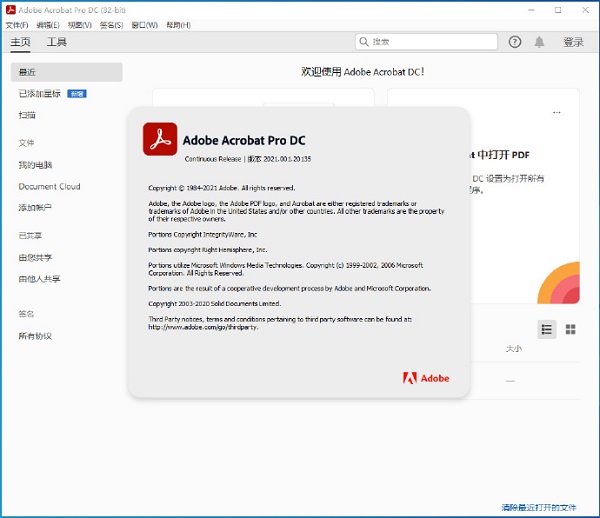
acrobat dc2021特色:
1、支持觸摸功能的美觀用戶界面
支持觸控功能且完全移動化,出色的新用戶界面讓所需工具觸手可及 — Acrobat DC 是如此神奇,您會詫異過去在沒有它的情況下是如何完成工作的。
2、隨時(shí)編輯任何文件
從現(xiàn)在起,您不必花費(fèi)寶貴的時(shí)間重新創(chuàng)建新文檔。只需利用紙質(zhì)文件或 PDF 文件中的現(xiàn)有內(nèi)容作為起點(diǎn)。就在 PDF 中進(jìn)行更改,或者導(dǎo)出到 Microsoft office 格式。而且當(dāng)然是在您的計(jì)算機(jī)、瀏覽器或移動設(shè)備上這樣做。
3、隨時(shí)隨地工作
Acrobat DC 附帶了轉(zhuǎn)換、編輯和簽署 PDF 所需的所有工具。可以隨時(shí)隨地使用。因此,您可以在工作地點(diǎn)開始一個(gè)文檔,在火車上調(diào)整它,在客廳發(fā)送它以便獲得審批 - 無縫、簡單、毫不遲疑。
4、可搭配 Box 和 onedrive 協(xié)同
當(dāng)您在 Acrobat DC 中作業(yè)時(shí),現(xiàn)在可以存取及儲存 Box 或 Microsoft OneDrive 賬戶中的文件了。
5、全新的注釋功能
經(jīng)過重新設(shè)計(jì)且適合觸控操作的接口,可讓您更輕松地快速收發(fā)明確的意見響應(yīng)。
6、更容易掃描成 PDF
透過新的掃描成 PDF 工作流程,您可以輕松地選擇最佳的掃描選項(xiàng),獲得最佳效果。
7、電子簽名,在各種裝置皆可完成
Acrobat DC 將電子簽名功能引進(jìn)了全球 10 億臺以上的裝置。現(xiàn)在,任何人都可以在觸控式裝置上輕松用手指合法地簽署文件,或是在瀏覽器中按幾下鼠標(biāo)也可簽署。Acrobat DC 也可讓您輕松地傳送、追蹤及儲存簽署的文件,它不只是簽署應(yīng)用程序而已。
8、Adobe PDF 變得更聰明了
Adobe發(fā)明了便攜式文件格式 (PDF)。當(dāng)您使用 Acrobat 或我們的其中一個(gè)在線服務(wù)建立 PDF 時(shí),所獲得的不僅是文件的圖片而已。您將會獲得一個(gè)可編輯、簽署、分享、保護(hù)和搜索的智能型文件。此外,您可以確定它在任何屏幕上都能正常顯示。
9、Acrobat 讓 IT 受到充分掌控
Acrobat DC 隨附了企業(yè)級管理工具,可協(xié)助 IT 人員加速安裝和更新作業(yè)。此外,它還支持 Windows 10 而且內(nèi)建了領(lǐng)先業(yè)界的防御機(jī)制。
10、您的辦公室跟您一樣具備行動力
包含 Document Cloud 服務(wù)的 Acrobat DC 配備了轉(zhuǎn)換、編輯及簽署 PDF 所需的所有工具。它跟您一樣具備行動力,所以您可以在辦公室開始處理文件、在火車上加以調(diào)整,并從家中客廳傳送給其他人核準(zhǔn),這個(gè)過程既順暢又簡單,不浪費(fèi)一秒鐘的時(shí)間。

安裝教程:
1、在本站下載解壓,得到安裝包文件,雙擊“Set-up.exe”開始安裝;
2、進(jìn)入安裝界面之后,默認(rèn)安裝位置并選擇語言類型
3、正在安裝,稍微等待一下;在安裝過程中如果彈出安全提示請選擇允許,否則將安裝失敗;
4、安裝完成,返回桌面,找到軟件快捷方式,即可打開軟件
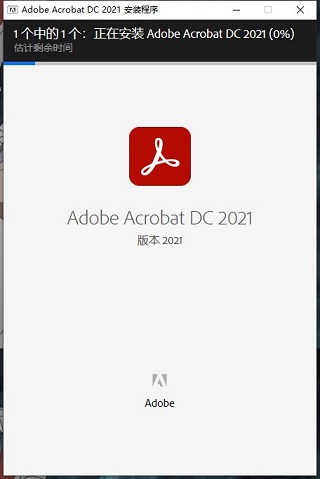
新功能:
Acrobat Chrome 擴(kuò)展增強(qiáng)功能
1、Chrome 擴(kuò)展中的“編輯”和“簽名”工具
除了“轉(zhuǎn)換”、“壓縮”和“導(dǎo)出”工具之外,此擴(kuò)展現(xiàn)在還提供了“編輯”和“簽名”工具。如果您在 Google 中搜索 PDF 工具或操作,且 Chrome 擴(kuò)展支持該工具,那么擴(kuò)展會通過瀏覽器窗口右上角顯示的彈出窗口,提示您使用該工具。
2、Chrome 擴(kuò)展中的 SharePoint 集成 (Windows)
當(dāng)您在 Google Chrome 中打開 SharePoint 托管的 PDF,然后單擊在 Acrobat 中打開或填寫并簽名按鈕時(shí),Chrome 擴(kuò)展會識別源位置并在 Acrobat 中觸發(fā)文件簽出流程。
現(xiàn)代化的編輯和裁剪 PDF 的體驗(yàn)
1、現(xiàn)代化的外框:用于編輯操作的實(shí)線外框現(xiàn)已替換為灰色虛線,選中時(shí)虛線會變?yōu)樗{(lán)色。您也可以使用頂部的旋轉(zhuǎn)手柄來旋轉(zhuǎn)內(nèi)容。
2、現(xiàn)代化的裁剪體驗(yàn):新增的圓形裁剪手柄提升了在高分辨率觸控設(shè)備上執(zhí)行裁剪操作的清晰度,從而將裁剪 PDF 中的內(nèi)容變得更加輕松。裁剪圖像時(shí),將高亮顯示聚焦的圖像,并且會把裁剪后的內(nèi)容推送到背景中。
從“文件”菜單創(chuàng)建空白頁面的 PDF
現(xiàn)在,您可以直接從“文件”菜單創(chuàng)建一個(gè)空白頁面的 PDF。在 Acrobat 中,轉(zhuǎn)至文件 > 創(chuàng)建 > 空白頁面。
根據(jù)窗口大小自動取消停靠平視顯示器 (HUD)
當(dāng)您調(diào)整 Acrobat 窗口的大小時(shí),“頁面顯示”、“選擇”和“縮放”工具會顯示在頁面的 HUD 欄上,而不是顯示在工具欄的選項(xiàng) (...) 菜單中。這為查看頂部工具欄中的“近期使用的工具”和“快速工具”騰出了空間。
要將工具移回至工具欄,請單擊“停靠”按鈕。
在創(chuàng)作模式下使用 Tab 鍵來導(dǎo)航表單域
在 Acrobat 中,您現(xiàn)在可以在創(chuàng)作模式下使用 Tab 鍵來導(dǎo)航表單域。按下 Tab 鍵后,將以藍(lán)色高亮的方式切換到聚焦的表單域上。如果您按下 Enter 鍵,則會顯示所選表單域的“屬性”對話框。
Windows 上增強(qiáng)的崩潰對話框
現(xiàn)在,Windows 上的崩潰對話框增強(qiáng)了有效的日志收集和崩潰報(bào)告功能。對于所有崩潰問題和 Acrobat 強(qiáng)制退出的情景,都將顯示新版對話框。
共享歸檔協(xié)議
現(xiàn)在,您可以將歸檔協(xié)議以鏈接的形式共享,或向目標(biāo)收件人發(fā)送副本。
從 Acrobat 中刪除 Flash Player 首選項(xiàng)
由于不再支持 Flash Player,因此將從 Acrobat 首選項(xiàng)中刪除相應(yīng)的設(shè)置 - 編輯 > 3D 和多媒體 > 使用 Flash Player 播放 3D 和多媒體內(nèi)容。
如果您已經(jīng)在計(jì)算機(jī)上安裝了 Flash Player,那么在 Acrobat 中打開帶有 Flash 內(nèi)容的 PDF 時(shí),將會看到“此pdf內(nèi)容需要使用 Flash Player,然而該播放器已不再受支持”提示;如果您沒有在計(jì)算機(jī)上安裝 Flash Player,那么打開帶有 Flash 內(nèi)容的 PDF 時(shí),將會看到其他提示。Flash 對象(諸如富媒體 Flash 內(nèi)容和舊版多媒體內(nèi)容)將無法在 PDF 中播放,也會看到其他提示。
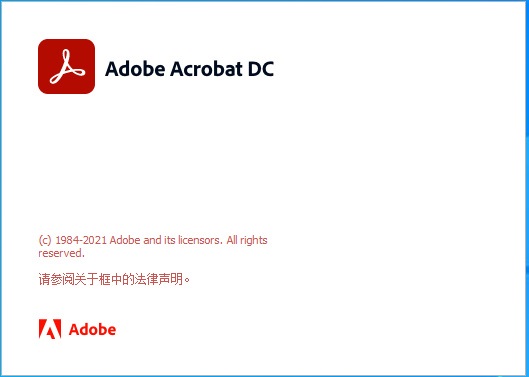
其他增強(qiáng)功能和缺陷修復(fù)
1、輔助工具增強(qiáng)功能 - 屏幕閱讀器現(xiàn)在可宣布密碼強(qiáng)度。當(dāng)您使用工具 > 編輯 PDF > 限制編輯密碼對話框?yàn)?PDF 設(shè)置密碼后,屏幕閱讀器現(xiàn)在可以讀取并宣布密碼強(qiáng)度。
此功能適用于 Windows 10 版本 2004 或更高版本上的“講述人”應(yīng)用程序。
2、改善了“導(dǎo)出 PDF”的體驗(yàn)
對“導(dǎo)出 PDF”工具執(zhí)行了多項(xiàng)功能增強(qiáng),從而改善了以下方面:
-混合型和無邊框表的檢測。
-旋轉(zhuǎn)表的處理。
-Microsoft powerpoint 中背景和重疊對象(Z 順序)的處理。
-Microsoft Word 中頁眉和下標(biāo)檢測。
3、從浮動菜單中更改注釋的顏色
現(xiàn)在,您可以從浮動菜單中選取所選注釋的顏色,而無需打開“注釋”工具。此功能僅適用于高亮、刪劃線、下劃線和插入號批注。
4、在 Acrobat 和 Reader 中處理已填寫表單的預(yù)覽
當(dāng)您在 macOS 上的 Preview 應(yīng)用程序中填寫 PDF 表單后,在 Acrobat 或 Acrobat Reader 中打開該表單時(shí),表單顯示為空白。該問題已得到修復(fù)。
5、支持 Windows 10 上的長路徑名稱
現(xiàn)在,Acrobat 和 Acrobat Reader 可以在 Windows 10 及更高版本上,按照超過 260 個(gè)字符的長路徑名稱來讀取、寫入和保存 PDF 文件。
適用于 Windows 的 64 位 Acrobat Reader DC
目前,可以在以下國家使用適用于 Windows 的 64 位 Acrobat Reader DC - 澳大利亞、新西蘭和英國。64 位應(yīng)用程序可以帶來更快、更豐富的體驗(yàn),這是因?yàn)樗邆湟韵旅黠@的優(yōu)勢:
-同時(shí)有效處理多個(gè)大型文件
-更快的響應(yīng)速度
-強(qiáng)大的性能
此外,它還可以為您今后的創(chuàng)新提供方法,并為您的設(shè)備安裝僅支持 64 位的硬件。如果您擁有 64 位 Acrobat Reader DC 并購買了 Acrobat 訂閱,則 Reader 64 位應(yīng)用程序?qū)⑸墳橐豢罟δ荦R全的 Acrobat DC 64 位應(yīng)用程序。
截圖的方法:
1、用adobe acrobat reader DC這個(gè)軟件打開一個(gè)pdf文件,之后,單擊“編輯”,選擇“拍快照”,我們用鼠標(biāo)選擇需要截圖的內(nèi)容,選擇完,單擊“確定”
2、們打開一個(gè)word文檔,按ctrl+v就可以把截圖放到文檔里
提取碼:n86s
下載地址
- Pc版
adobe acrobat pro dc2021中文版 v2021.001.20142 官方版
精品推薦
- acrobat pro

acrobat pro 更多+
acrobat pro軟件相信每一個(gè)員工都不陌生,作為adobe公司官方打造的pdf閱讀工具,其兼容性和穩(wěn)定性是眾多軟件無法比擬的。其強(qiáng)大的可視化功能,能完整將所有的內(nèi)容呈現(xiàn)給用戶。不管是在線編輯還是導(dǎo)出分享,都能秒速完成任務(wù)。一鍵導(dǎo)入云端存儲,多設(shè)備同步辦公讓你不再煩惱。
-

adobe acrobat dc2020最新版 v2020.006 中文版 689.00 MB
下載/簡體中文 v2020.006 中文版 -

adobe acrobat dc2020 v2020.006 電腦版 689.00 MB
下載/簡體中文 v2020.006 -

adobe acrobat 7.0 professional中文版 v7.0.0 專業(yè)版 210.22 MB
下載/簡體中文 v7.0.0 -

adobe acrobat pro dc mac2020版 v20.009.20074 最新版 1.00 GB
下載/簡體中文 v20.009.20074 最新版 -

acrobat pro dc2018電腦版 v2018.009 官方版 606.20 MB
下載/簡體中文 v2018.009 官方版 -

adobe acrobat pro dc2021中文版 v2021.001.20142 官方版 899.00 MB
下載/簡體中文 v2021.001.20142 官方版 -

Adobe Acrobat 8 Professional漢化版 中文破解版 471.00 MB
下載/簡體中文 中文破解版
本類排名
本類推薦
裝機(jī)必備
換一批- 聊天
- qq電腦版
- 微信電腦版
- yy語音
- skype
- 視頻
- 騰訊視頻
- 愛奇藝
- 優(yōu)酷視頻
- 芒果tv
- 剪輯
- 愛剪輯
- 剪映
- 會聲會影
- adobe premiere
- 音樂
- qq音樂
- 網(wǎng)易云音樂
- 酷狗音樂
- 酷我音樂
- 瀏覽器
- 360瀏覽器
- 谷歌瀏覽器
- 火狐瀏覽器
- ie瀏覽器
- 辦公
- 釘釘
- 企業(yè)微信
- wps
- office
- 輸入法
- 搜狗輸入法
- qq輸入法
- 五筆輸入法
- 訊飛輸入法
- 壓縮
- 360壓縮
- winrar
- winzip
- 7z解壓軟件
- 翻譯
- 谷歌翻譯
- 百度翻譯
- 金山翻譯
- 英譯漢軟件
- 殺毒
- 360殺毒
- 360安全衛(wèi)士
- 火絨軟件
- 騰訊電腦管家
- p圖
- 美圖秀秀
- photoshop
- 光影魔術(shù)手
- lightroom
- 編程
- python
- c語言軟件
- java開發(fā)工具
- vc6.0
- 網(wǎng)盤
- 百度網(wǎng)盤
- 阿里云盤
- 115網(wǎng)盤
- 天翼云盤
- 下載
- 迅雷
- qq旋風(fēng)
- 電驢
- utorrent
- 證券
- 華泰證券
- 廣發(fā)證券
- 方正證券
- 西南證券
- 郵箱
- qq郵箱
- outlook
- 阿里郵箱
- icloud
- 驅(qū)動
- 驅(qū)動精靈
- 驅(qū)動人生
- 網(wǎng)卡驅(qū)動
- 打印機(jī)驅(qū)動





































網(wǎng)友評論